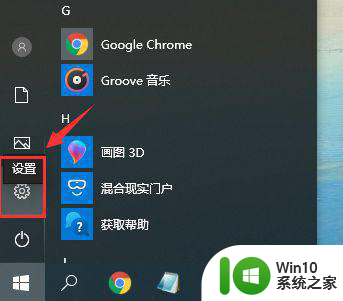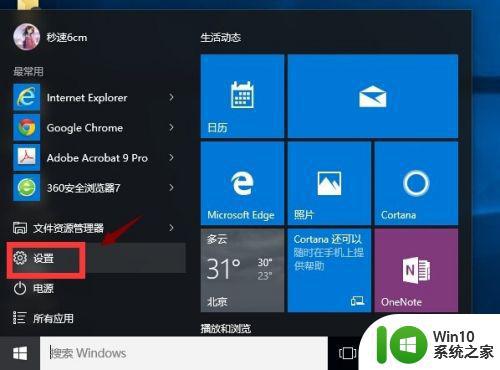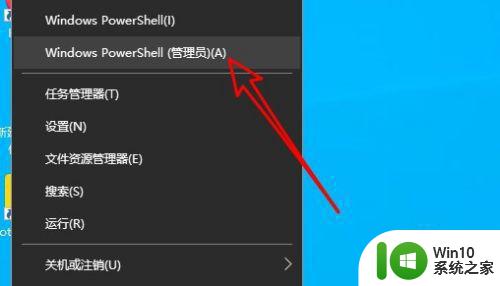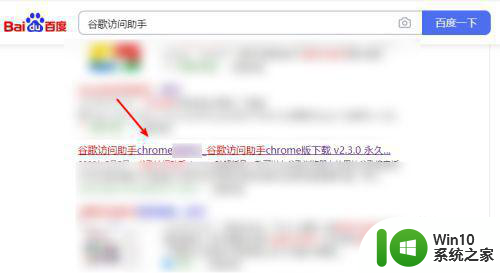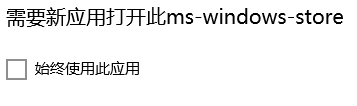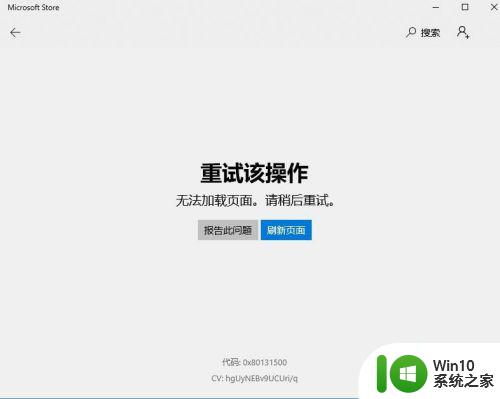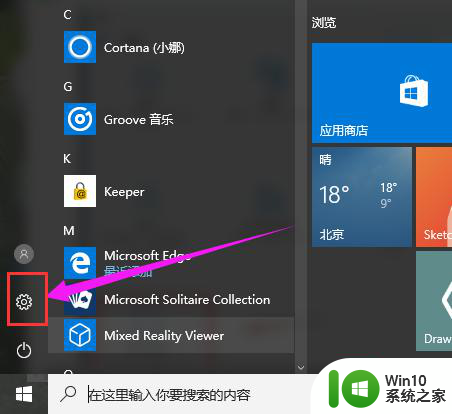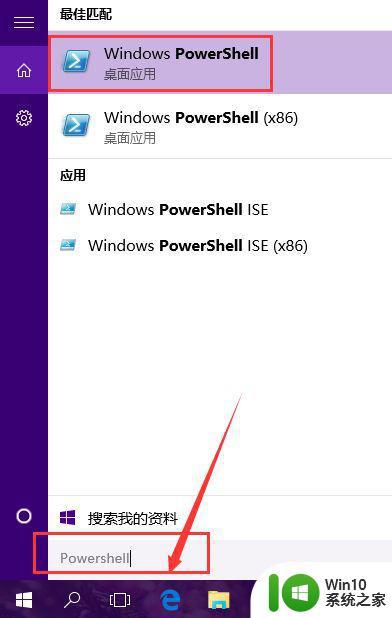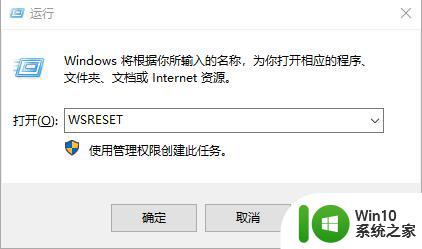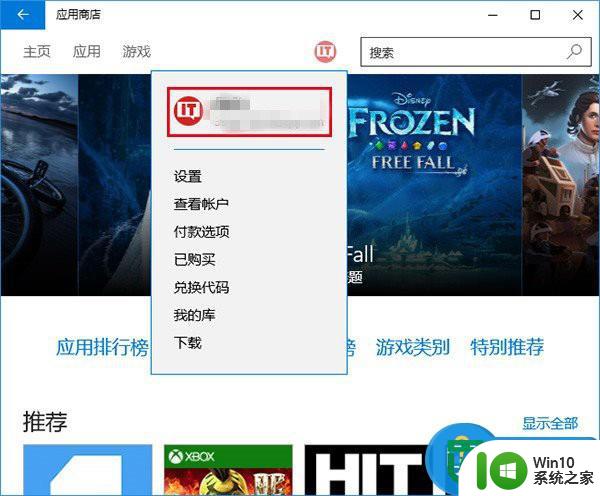win10应用商店无法使用解决方法 win10应用商店无法打开怎么办
win10应用商店无法使用解决方法,随着技术的发展,Win10应用商店成为了许多用户获取应用程序的重要渠道,有时候我们可能会遇到无法使用或打开Win10应用商店的问题。这不仅令人困扰,还可能影响到我们获取新的应用和更新现有应用的能力。当我们遇到Win10应用商店无法使用的情况时,有哪些解决方法呢?本文将为大家提供一些解决方案,帮助大家解决Win10应用商店无法打开的问题。
具体方法:
1、在Windows10系统中右键点击桌面左下角的开始按钮,在弹出菜单中选择“设置”菜单项
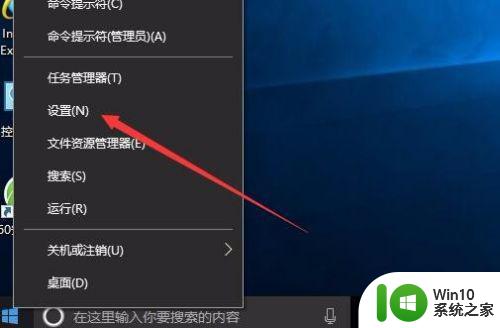
2、在打开的设置窗口中,点击“网络和Internet”图标
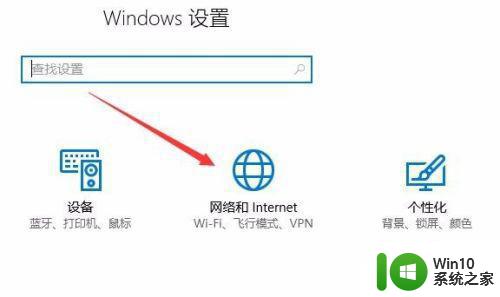
3、在打开的网络状态页面中看一下电脑是否连接到了Internet,如果没有的话,需要检查网络设置。
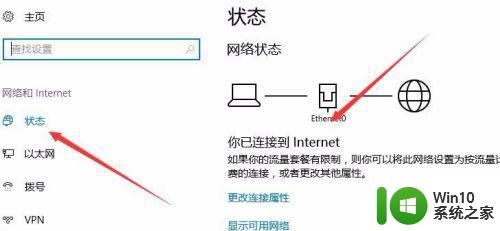
4、再回到设置主界面,点击“帐户”图标
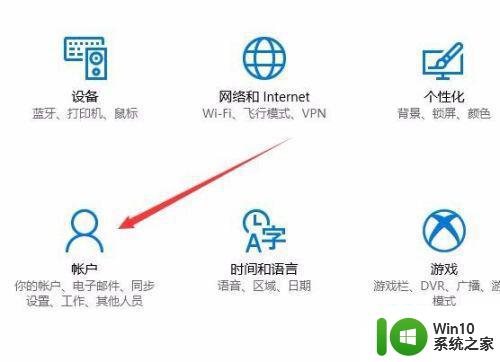
5、在打开的账户窗口中,点击左侧边栏的“电子邮件和应用账户”菜单项
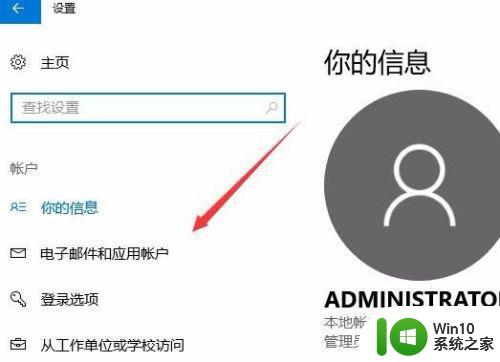
6、如果不是微软账户登录的话,可以点击右侧的“添加账户”按钮,输入你的微软账户,然后登录即可。
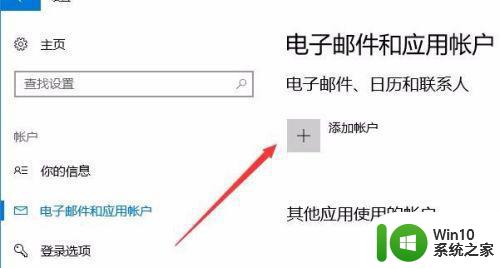
7、接下来再次回到设置主界面,点击上面的“时间和语言”图标
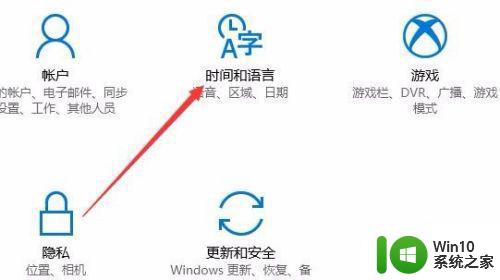
8、在打开的窗口中设置正确的时区,然后重新启动电脑后再试一下应用商店,一般可以解决无法打开的问题了。

以上就是解决win10应用商店无法使用的方法,如果遇到这种情况,按照小编的步骤进行操作即可解决问题,非常简单快捷。